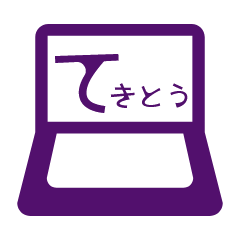
Featherlight
サンプル
別窓概要
公式
lightboxですね!と言っても特徴は違います。
lightboxができるのは画像のみですが、画像グループでlightbox上で移動ができます。
Featherlightは画像・テキスト・iFrame(他のページの埋め込み)等できますが、画像グループはできません。
目的に合った方を選んで実装してください。
2019.06
やりかた
まずは公式サイト開いてすぐのDOWNLOADボタンを押してfeatherlight-1.7.13.zipを手に入れ、解凍しましょう。
「release」フォルダ内の「featherlight.min.js」「featherlight.min.css」の2つを自サイトの場所へコピーします。
<head>~</head>内に以下のコードをコピペします。
<link rel="stylesheet" href="ファイルの場所/featherlight.min.css"> <script src="https://ajax.googleapis.com/ajax/libs/jquery/3.4.1/jquery.min.js"></script> <script src="ファイルの場所/featherlight.min.js"></script>
<script>は</body>直前に置くとはやくなるらしいですが、気にする人がやればいいでしょう。
ファイルの場所は移動させたところに書き換えてくださいね。
基本はリンク<a>タグに「data-featherlight」というプロパティをつっこみます。
まずはテキストでのFeatherlightのやり方です。
<head>
<link rel="stylesheet" href="ファイルの場所/featherlight.min.css">
<script src="https://ajax.googleapis.com/ajax/libs/jquery/3.4.1/jquery.min.js"></script>
<script src="./dist/featherlight.min.js"></script>
<style type="text/css">
.lightbox {display: none;} //<div class="lightbox">を隠しています
</style>
</head>
<body>
<a href="#" data-featherlight="#sampletext">ここをクリック</a>
<div class="lightbox" id="sampletext">
<p>ここにテキストをいれます。</p>
</div>
</body>
<a>の「data-featherlight」と<div>の「id」を同じ文字列にし、「data-featherlight」の先頭に#をつけます。
すると<div>の中身がFeatherlightで表示されるようになります。
ただし、それだけでは<div>の中身が丸見えのため、6行目で隠すようにしています。
次に画像のやり方ですが、「data-featherlight」をimageにするだけです。
<a href="画像の場所/画像.jpg" data-featherlight="image">ここをクリック</a>
最後にiFrameのやり方です。
iFrameは他のページを表示させます。Youtubeなどの動画もできます。
サンプルではjQuery MousewheelのサンプルをFeatherlightさせています。小説サイトでも使えるのかっこよくないですか?
<!-- iFrame --> <a href="他のページ.htmlまたはURL" data-featherlight="iframe" data-featherlight-iframe-width="幅" data-featherlight-iframe-height="高さ">ここをクリック</a> <!-- Youtube(普通のwidthとheightでのサイズ指定) --> <a href="https://www.youtube.com/embed/動画ID?rel=0&autoplay=1" data-featherlight="iframe" data-featherlight-iframe-width="幅" data-featherlight-iframe-height="高さ" data-featherlight-iframe-frameborder="0" data-featherlight-iframe-allow="autoplay; encrypted-media" data-featherlight-iframe-allowfullscreen="true">ここをクリック</a> <!-- Youtube(画面の大きさの85%でのサイズ指定) --> <a href="https://www.youtube.com/embed/動画ID?rel=0&autoplay=1" data-featherlight="iframe" data-featherlight-iframe-frameborder="0" data-featherlight-iframe-allow="autoplay; encrypted-media" data-featherlight-iframe-allowfullscreen="true" data-featherlight-iframe-style="display:block;border:none;height:85vh;width:85vw;">ここをクリック</a>
widthとheightの他にも、通常iFrameに付与できる属性はFeatherlightにも付与できます。
同じように「data-featherlight-iframe-」とつけるだけです。
またstyleの設定は「data-featherlight-iframe-style="border:none;height:85vh;width:85vw;"」のように書きます。
上の例のように動画IDの後ろに「?rel=0&autoplay=1」とつけると、Featherlightが開くと自動で再生します。
クリック元に動画サムネイルを使いたい方は、YoutubeサムネイルURL取得さんが便利です。


